win7系统如何查看已连接过的无线网络wifi密码
番茄系统家园 · 2021-08-10 16:50:12
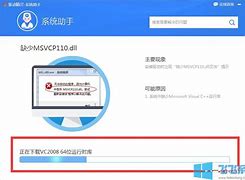
现如今家家户户已经安装无线WIFI,手机,笔记本、IPAD等设备只要连接网络即可上网。一般第一次连接WIFI之后再也不需要输入密码了,都是自动连接的。有时候朋友来家里希望使用无线网络,但这时我们突然想不起来密码,这时怎么办呢,其实我们可以通过win7系统电脑来查看网络的密码的,现在小编就和大家分享win7系统如何在笔记本电脑上查看已连接过的无线网络密码。
1、点击桌面右下角任务栏里的网络图标,在弹出的窗口中点击打开网络和共享中心;
2、打开网络和共享中心之后,点击窗口左上角的管理无线网络;
3、接下来就是你的笔记本电脑连接过的所有无线网络列表了,在你要查看密码的无线网络上点击右键,然后选择属性;
4、打开无线网络属性窗口之后,点击顶部的安全选项卡;
5、进入安全选项卡之后,我们看到无线网络的密码是处于隐藏状态的,此时我们勾选下方的显示字符;
6、勾选显示字符后,刚才隐藏的密码就以明文的显示出来了。查看成功。
win7系统查看已连接过的无线网络WiFi密码全部内容介绍到这里了,如果你忘记自己无线密码的话,赶快使用上述方法解决吧。
免责声明: 凡标注转载/编译字样内容并非本站原创,转载目的在于传递更多信息,并不代表本网赞同其观点和对其真实性负责。如果你觉得本文好,欢迎推荐给朋友阅读;本文链接: https://m.nndssk.com/post/28106.html。猜你喜欢
最新应用
热门应用





















